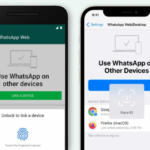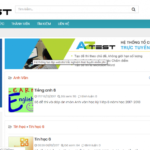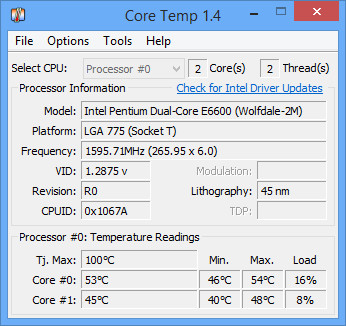Tạo đề thi trắc nghiệm trên Azota giúp thầy cô tạo đề thi và quản lý học sinh làm bài kiểm tra một cách dễ dàng hơn.
Azota là nền tảng được tạo ra nhằm giúp giáo viên dễ dàng kiểm tra năng lực học tập của học sinh một cách công bằng và chân thực nhất.
Nếu thầy cô vẫn chưa biết cách tạo đề thi trắc nghiệm trên Azota như thế nào thì đừng bỏ qua bài viết này nhé.

Hướng dẫn cách tạo đề thi trắc nghiệm trên Azota cực đơn giản và tiện lợi
1. Lợi ích khi tạo đề thi trắc nghiệm trên Azota
- Giao diện Azota rất dễ sử dụng, dù không phải người am hiểu công nghệ cũng có thể dễ dàng thao tác trên nền tảng này.
- Với file Word có sẵn, giáo viên có thể dễ dàng tạo đề thi trực tuyến bài bản, chuyên nghiệp cho học sinh mà chỉ tốn một ít thời gian.
- Hệ thống nhận diện phân biệt câu hỏi và đáp án rõ ràng, thuận lợi cho việc chấm điểm tự động một cách nhanh chóng.
- Dễ dàng kiểm soát, thống kê điểm số cũng như theo dõi kết quả học tập của học sinh.
2. Cách tạo đề thi trắc nghiệm trên Azota cho thầy cô
Để tạo được đề thi trắc nghiệm trên Azota, các bạn cần có tài khoản giáo viên, nếu như chưa có tài khoản thì hãy truy cập vào trang web AZOTA sau đó đăng ký tài khoản giáo viên.
Khi đã có tài khoản, các bạn thực hiện theo những bước dưới đây để tạo đề thi trắc nghiệm trên Azota:
Bước 1: Truy cập vào web AZOTA. Sau đó đăng nhập tài khoản giáo viên của bạn => Tại giao diện chính, chọn mục Đề thi.
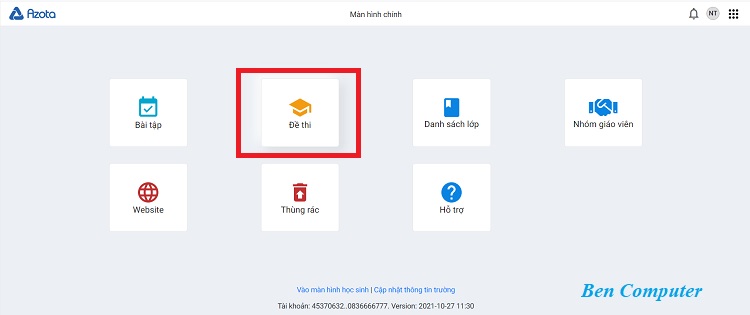
Chọn mục Đề thi
Bước 2: Sau đó, nếu muốn tạo đề thi mới do mình tự soạn, chọn mục Tạo đề. (Trong trường hợp nếu muốn lấy đề thi có sẵn thì có thể vào mục Đề của tôi và chọn Ngân hàng đề thi. Ở đó có rất nhiều đề thi khác nhau có thể tham khảo).
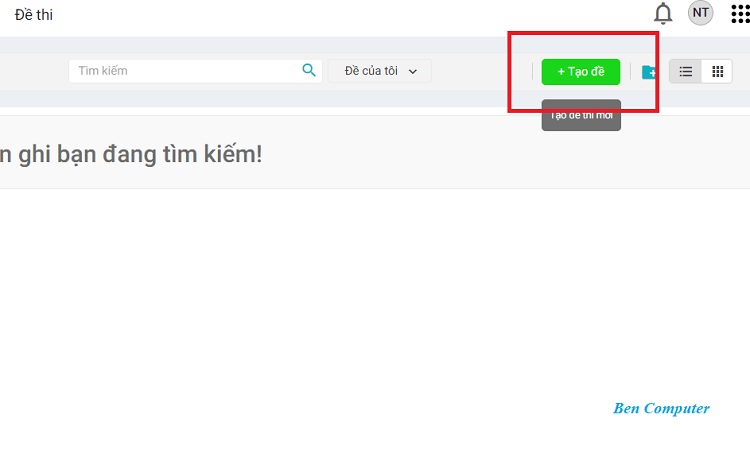
Nếu muốn tạo đề thi mới do mình tự soạn, chọn mục Tạo đề
Bước 3: Sau khi bấm Tạo đề, giao diện sẽ hiển thị 3 mục là Tạo đề thi PDF 2.0, Tạo đề thi PDF, Tạo đề thi DOCX. Các bạn có thể tạo đề thi trắc nghiệm, tạo đề thi dưới dạng văn bản hoặc kết hợp cả hai hình thức.
Tuy nhiên, nếu bạn muốn tạo trắc nghiệm hay văn bản thì có thể chọn định dạng Docx hay PDF đều được. Nhưng nếu muốn tạo đề hỗn hợp thì các bạn chỉ có thể chọn định dạng Docx. Ở đây, để tạo trắc nghiệm, chọn Tạo đề thi PDF.
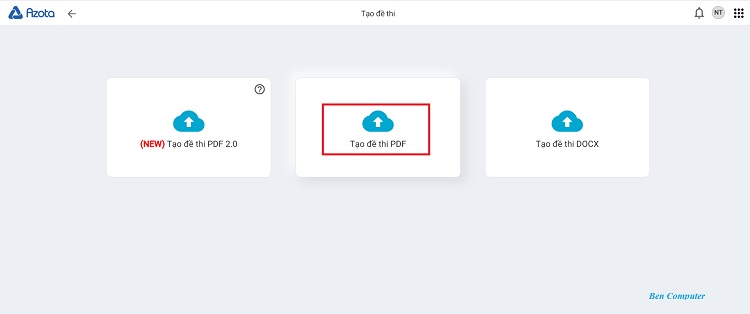
Để tạo đề thi trắc nghiệm, chọn Tạo đề thi PDF
Bước 4: Tiếp đó, hệ thống sẽ yêu cầu các bạn tải file đề thi lên. Bấm vào mũi tên hướng lên trên để truy cập vào bộ nhớ máy tính => Chọn File và tải lên.
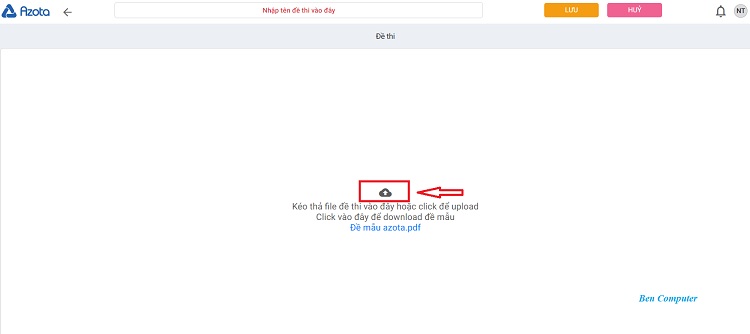
Bấm vào mũi tên hướng lên trên để truy cập vào bộ nhớ máy tính => Chọn File
Bước 5: Các bạn đợi khoảng một phút để đề thi tải lên, sau khi tải xong, hãy chọn đáp án đúng của từng câu => khi chọn xong hết toàn bộ đáp án của từng câu, chọn Lưu ở góc trên cùng bên phải.
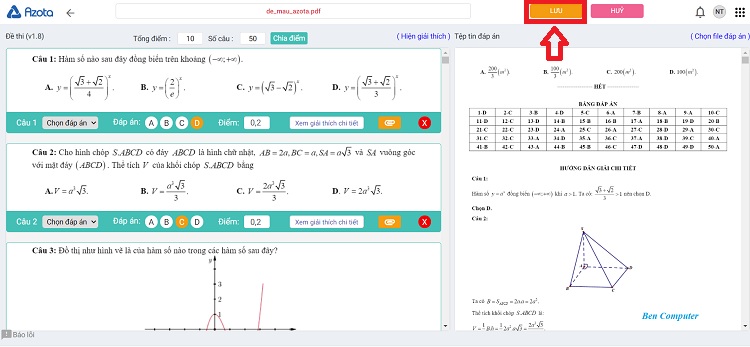
Chọn xong hết toàn bộ đáp án của từng câu, chọn Lưu ở góc trên cùng bên phải
Bước 6: Giao diện chuyển sang Cấu hình đề thi, các bạn cài đặt theo ý muốn: thời gian làm bài, thời gian bắt đầu tính giờ, mật khẩu (nếu đặt mật khẩu thì học sinh muốn làm bài sẽ phải nhập mật khẩu này để mở đề), chỉ cho phép thi một lần hay nhiều lần,….=> Chọn Xuất bản ở cuối cùng.
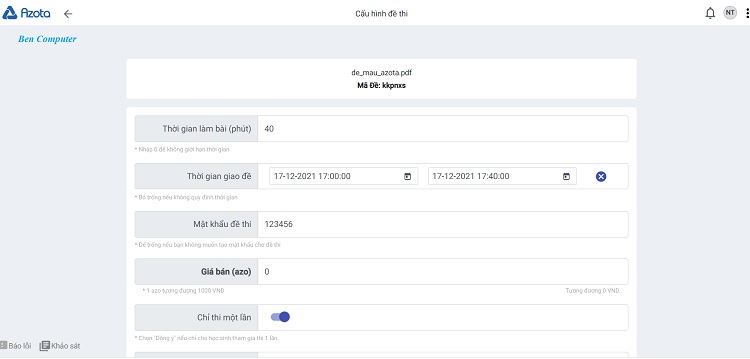
Chọn cài đặt theo ý muốn => Kéo xuống chọn xuất bản ở dưới cùng
Bước 7: Cuối cùng, các bạn chỉ cần copy link và gửi cho học sinh và thông báo thời gian tham gia thi là xong.
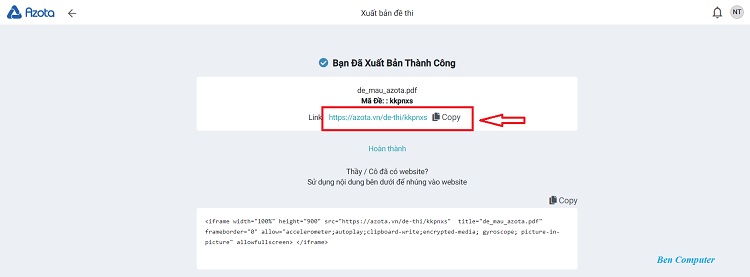
Copy link đề thi và gửi cho học sinh
Sau khi tạo đề thi, nếu muốn chỉnh sửa nội dung bài thi, các bạn hoàn toàn có thể chỉnh sửa được bằng cách bấm vào bài thi đó và chọn lệnh chỉnh sửa.
Hoặc nếu muốn thay đổi thời gian hoặc các cài đặt khác liên quan đến bài thi thì các bạn hãy chọn mục Cấu hình.
Kết luận: Như vậy, trên đây, Macstore đã hướng dẫn các bạn cách tạo đề thi trắc nghiệm trên Azota một cách đầy đủ và chi tiết.
Hy vọng các bạn có thể thao tác thành công sau khi đọc hướng dẫn của bài viết. Nếu có bất cứ câu hỏi nào đặt ra liên quan đến thông tin bài viết, hãy comment xuống phía dưới để Macstore biết nhé!